Du hast eine SSD, aber dein Rechner ist trotzdem nicht so schnell wie du es dir vorstellst?
Bis heute ging es mir genauso. Mein Rechner war zwar etwas schneller nach dem Einbau der SSD, aber durch die folgenden Schritte hat er für mich noch einmal deutlich an Geschwindigkeit gewonnen.
Wir werden im Folgenden eine Einstellung verändern, die normalerweise für eine HDD sinnvoll ist. Diese Einstellung wird bei einer SSD aber nicht benötigt, deswegen werden wir sie deaktivieren.
Warnung: Wir werden eine Einstellung in der Registry vornehmen. Wer sich unischer ist oder sich mit Computern nicht so gut auskennt, sollte lieber keine Änderungen vornehmen. In jedem Fall übernimmt WindowsUnited keine Haftung für etwaige Schäden an Hard- und Software.
Schritt 1:
Mithilfe von Windows+R das Ausführen-Menü öffnen und „regedit“ eingeben. Mit OK bestätigen.
Schritt 2:
Die Mitteilung im folgenden Fenster mit JA bestätigen. Nun öffnet sich die Registry.
Schritt 3:
In der Registry gebt ihr folgendes ein:
Pfad: Computer\HKEY_LOCAL_MACHINE\SYSTEM\CurrentControlSet\Control\Session Manager\Memory Management\PrefetchParameters
Ich leere einfach die Adressleiste und kopiere den Pfad und bestätige dann mit Enter. Jetzt öffnet sich dieses Fenster:
Schritt 4:
Doppelklick auf die Datei EnablePrefetcher. Nun öffnet sich ein kleines Fenster. Dort den Wert 3 durch 0 ersetzen und auf OK klicken.
Schritt 5:
Nun die Registry schließen und den Computer neu starten.
Ab sofort solltest du Dateien schneller öffnen können und das Hochfahren deines PCs sollte sich auch beschleunigt haben.
Ich kann nur bestätigen, dass es bei mir so funktioniert hat. Ich habe einige Sekunden beim Hochfahren gewonnen und habe nun mehr das Gefühl eine SSD zu besitzen. Klare Empfehlung von mir.
Wer von euch probiert es auch aus? Oder hat es sogar schon jemand selber gemacht? Hat es bei euch auch einen Geschwindigkeitsboost gegeben? Lasst es mich in den Kommentaren wissen.




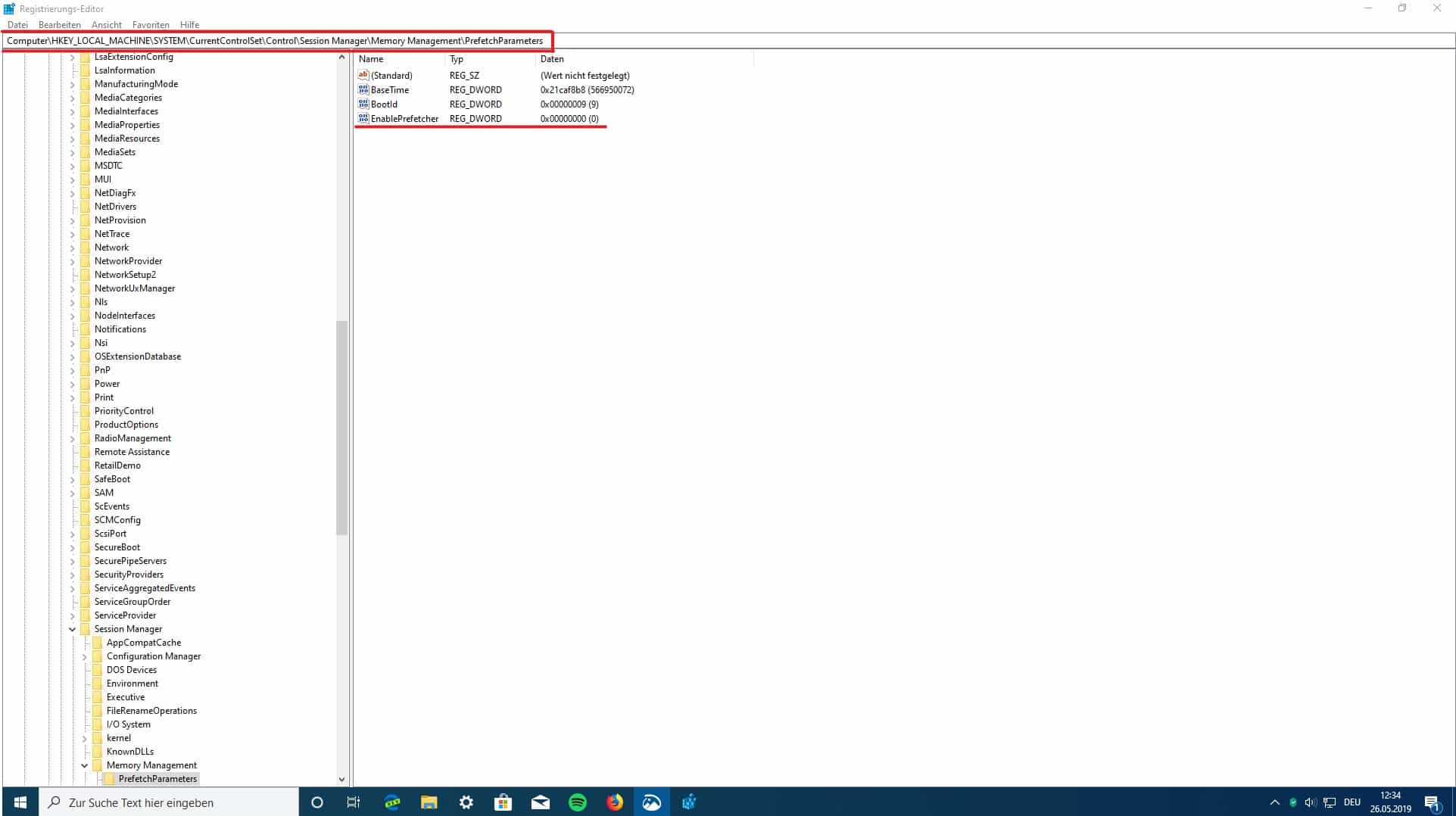
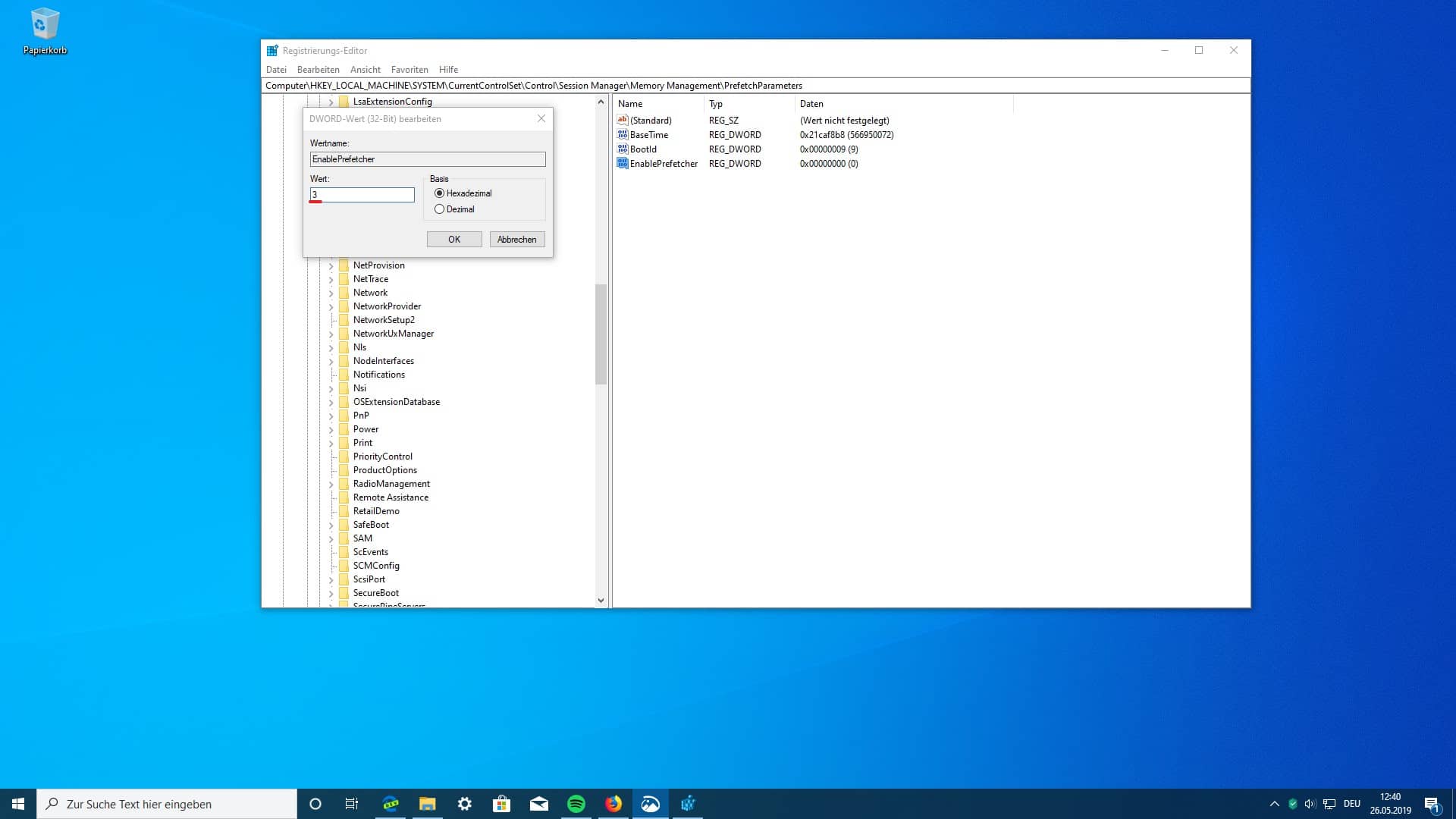






Ich habe es noch nicht probiert, ein positiver Effekt würde mich jedoch überraschen,außer Windows macht hier ganz seltsame Dinge. Unter Linux und OS X gibt es ebenfalls Prefetcher, deren Aufgabe darin besteht, schon vor Abschluss des Startvorgangs oft genutzte Dateien in den Arbeitsspeicher zu schieben, um den Aufruf ebenjener Dateien zu beschleunigen. Dadurch dauert es ein paar Sekunden länger, bis der Desktop einsatzbereit ist, der Start der Programme geht jedoch wesentlich schneller, sofern man nicht den RAM leert zwischendurch. Ich gehe also mal davon aus, dass dieser Parameter den Start des PCs merklich beschleunigen wird, das Starten von Programmen jedoch… Weiterlesen »
Dann teile das Ergebnis deiner Hypothese nach Abschluss aller Tests mit uns. Ich kann nur berichten was ich bemerke und bei mir hat es schon etwas gebracht. Bin aber trotzdem gespannt auf Rückmeldungen! 🙃
Setting: Surface Go 128; Windows 10 1903; Autostartprogramme stark eingeschränkt; Energieeinstellungen auf max Performance; Testen mit drei Programmen, die ich immer direkt nach dem hochfahren öffne EnablePrefetcher=3 47s Cold Boot auf den Desktop (kein HybridBoot; Runterfahren mit gedrückter Shift Taste) 6s Start von Firefox 67 und Laden von Duckduckgo 2,5s Start der WindowsUnitedApp 11s Spotify Win32 Client EnablePrefetcher=0 48s Cold boot 8s Firefox mit Duckduckgo 3,5s WindowsUnited 12s Spotify Die Ergebnisse liegen so nah beieinander, dass ich sie fast noch als Messfehler deklarieren würde. Auf jeden Fall gibt es, auch zu meiner Überraschung, keinen wirklichen Unterschied zwischen 3 und 0.… Weiterlesen »
Der Wert steht seit dem Einbau meiner SSD auf 3, ohne dass ich da tätig werden musste.
Der Wert 3 steht immer drinnen und laut dem Artikel soll man „Dort den Wert 3 durch 0 ersetzen“.
Also bei mit hat dieser Tipp den Hochfahrprozess um 40% beschleunigt. Vorher brauchte mein PC 10 Sekunden zum Hochfahren. Jetzt sind es nur noch 6 Sekunden. Das eine Programm (eine Systemleistungsüberprüfung) brauchte nach dem Start meistens 10 Sekunden, bis es einsatzbereit war. Jetzt sind es nur noch 8. Jedoch wenn ich das Programm 1 Minute nach dem Hochfahren starten würde, würde der Start nur 5 Sekunden benötigen. Der Tipp scheint den Hochfahrprozess wirklich zu beschleunigen.
auch bei mir steht der Wert „3“ von Anfang an drin
Der Wert 3 steht immer drinnen und laut dem Artikel soll man „Dort den Wert 3 durch 0 ersetzen“.
Was genau bewirken denn die Werte 3 und 0?
Ich würde gerne verstehen, was ich in der Registry verändere (zu viele Seiteneffekte)…
3 = Prefetch aktiviert, 0 = deaktiviert
Prefetching sorgt dafür, dass bereits vor dem Start von Anwendungen bestimmte Bereiche in den Arbeitsspeicher (RAM) geladen und somit eine Beschleunigung erreicht wird.
0: SuperFetch Prefetch deaktiviert
1: Beschleunigt den Start von Programmen
2: Der Bootvorgang wird beschleunigt
3: Beides (Bootvorgang und das Starten von Programmen) wird beschleunigt
Benutze das Programm „SSD Frech“ . Nach der automatischen Optimierung wird der Wert „EnablePrefetcher“ auf „0“ gesetzt. Der Hintergrund sollte sein, die schreib/lese Zugriffe auf die SSD zu minimieren. Der Einstellungspunkt im Programm heißt „Vorladen von Programmen“ erlauben/untersagen.
Ja gut, da wird halt die Lebensdauer der SSD erhöht, indem Schreibzugriffe gespart werden. Ehrlicherweise ist mir die Lebensdauer aber egal, die Dinger sind inzwischen quasi unkaputtbar. Da ist mir Performance wichtiger
Oh, schwamiges Thema, wegen sehr vielen Einflussfaktoren und schlechter Datengrundlage seitens Softwarehersteller. Aber sehr schön präsentierter Beitrag =) Da Microsoft nicht genau mitteilt, wie Prefetch und Superfetch in dem neuen Dienst „SysMain“ genau arbeiten, also was die Entscheidungskriterien für das Vorladen sind, kann ich, wie alle anderen hier auch, nur Mutmassungen dazu aufstellen. Zu beachten ist, dass seit Build 1809 der Dienst „Prefetch“ und die Funktionen von „Readyboost“ und „Superfetch“ in den Dienst „SysMain“ zusammengefasst wurden. Ob weitere Funktionen enthalten sind, weis man nicht. Beschrieben wird der neue Dienst mit „Verwaltet und verbessert die Systemleistung im Zeitablauf“. Im Internet wird… Weiterlesen »
Wirkt Prefetch denn nicht nur Sehr viel, Wenn Sehr viele Autostarts registriert sind? Mit dem abschalten wird doch auch die Lebenszeit der ssd verlaengert?
@Tom Müller
Das wäre tatsächlich logisch. Danke für den Hinweis. Ich habe ein sehr großes Augenmerk auf meine Autostarts. Dementsprechend kurz ist die Liste (5 von 19 Programmen dürfen über den Task-Manager und nur 13 von 38 „nicht-MS-Dienste“ dürfen über die Systemkonfiguration starten). Da halten sich die Daten für das Vorladen anscheinend gut in Grenzen. Wie gesagt, ich halte die Auswirkung von Prefetch in meiner Konstellation für die Lebenszeit meiner SSD als vernachlässigbar gering.
Sehr vorbildlich!
Ich habe es eben getestet und mein Laptop Samsung R730 mit SSD, fährt tatsächlich schneller hoch.
Meine Frage: Ist das auf Dauer gut oder schlecht für die SSD?
Prefetch, nicht zu verwechseln mit Superfetch, merkt sich beim Start jedes Programmes ein paar Dinge und speichert die in einer Datei. Auf HDDs kann dadurch der Programmstart um einiges beschleunigt werden, auf SSDs ist der Effekt geringer. Dabei wird aber kontinuierlich auf die Platte geschrieben, was unter Umständen die Lebensdauer verringern kann. Da SSDs aber für sehr viele Terabyte Schreibvorgänge ausgelegt sind, wird das m.E. ein absolut zu vernachlässigender Faktor sein
aus der „0“ wieder ne „3“ gemacht mittels durchhangeln mit der Tastatur, weil nach 2 oder 3 Tagen jetzt die Maus nicht mehr ging nach dem Hochfahren
Merklich schneller war das System nicht dadurch die Tage.